Cách làm mockup trên Canva chỉ với vài bước nhanh chóng mà bạn nên biết
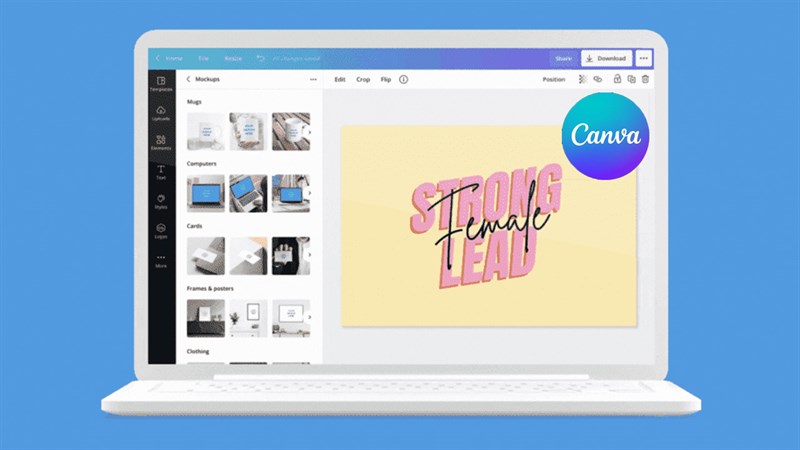
Mockup được hiểu đơn giản là một dạng mô hình thu nhỏ biểu diễn bản thiết kế của một sản phẩm nào đó, và nó được hiển thị dưới dạng hình ảnh. Vậy làm thế nào để tạo ra được mockup? Dưới đây mình sẽ chia sẻ cho các bạn cách làm mockup trên Canva bằng máy tính cực nhanh chỉ trong vài bước.
Cách làm mockup trên Canva
Bước 1: Đầu tiên đến với cách tạo mockup bằng Canva thì các bạn hãy truy cập và đăng nhập vào Canva ở trên máy tính thông qua đường link này. Lưu ý rằng với cách làm mockup trên điện thoại cũng làm tương tự như hướng dẫn này luôn nhé!
Giao diện Canva sau khi bạn đăng nhập vào thì nó sẽ như thế này!
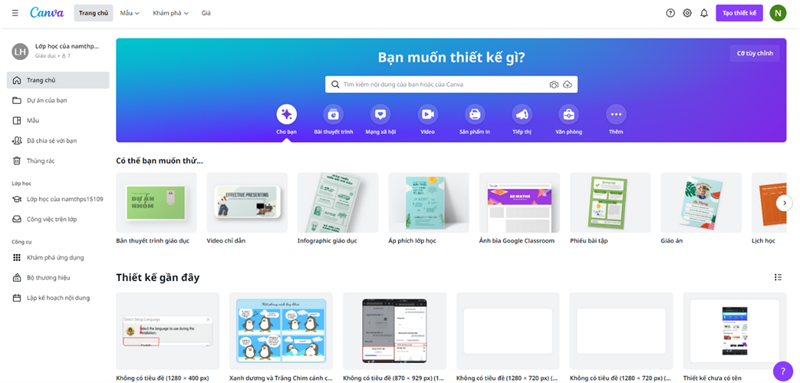
Bước 2: Sau đó thì các bạn hãy nhấn vào nút Tạo thiết kế ở góc trên bên phải màn hình.
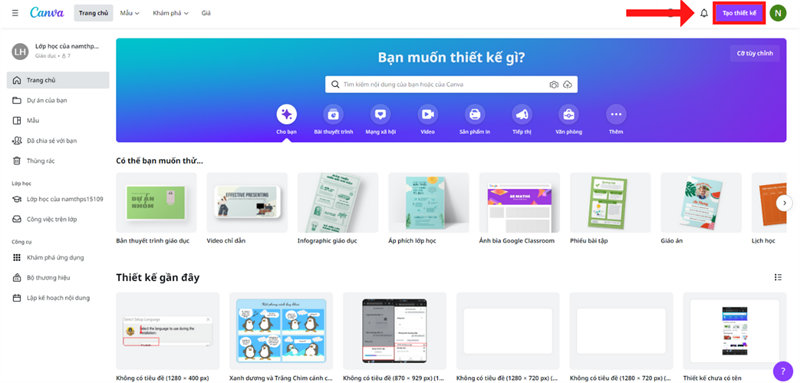
Tiếp tục nhấn vào nút Sửa ảnh, giao diện chọn ảnh trong thư viện máy tính của bạn sẽ hiện ra, sau đó chọn bức ảnh mà bạn muốn làm mockup.
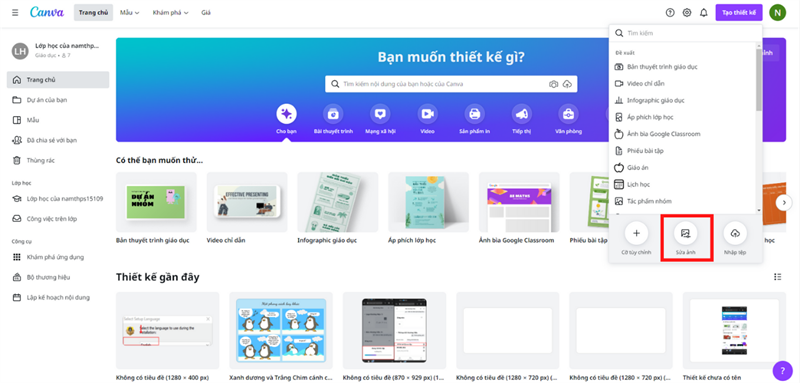
Sau khi chọn ảnh muốn làm mockup thành công thì nhấn vào nút Sửa ảnh.
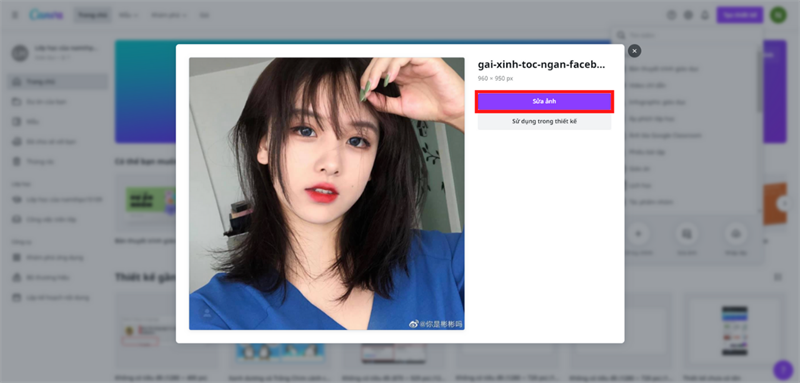
Bước 3: Màn hình giao diện chỉnh sửa ảnh hiện ra. Nhấp chọn hình ảnh và nhấn vào nút Sửa hình ảnh.
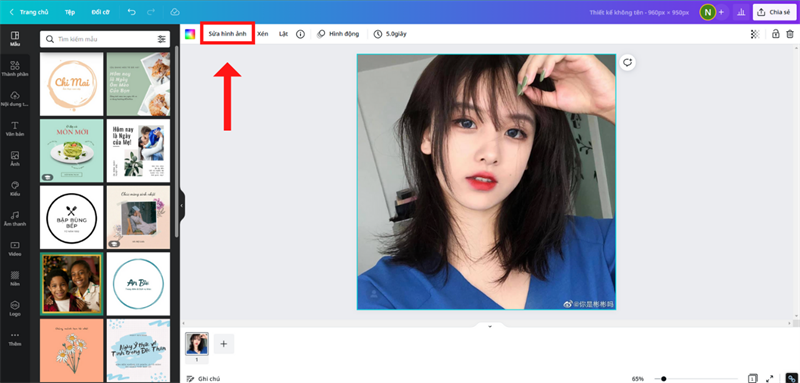
Kéo xuống một tí, tìm mục Smartmockups (Đây sẽ là cách làm Mockup trong ai mà mình muốn giới thiệu đến với các bạn) và nhấn vào phần Xem tất cả ngay bên cạnh.
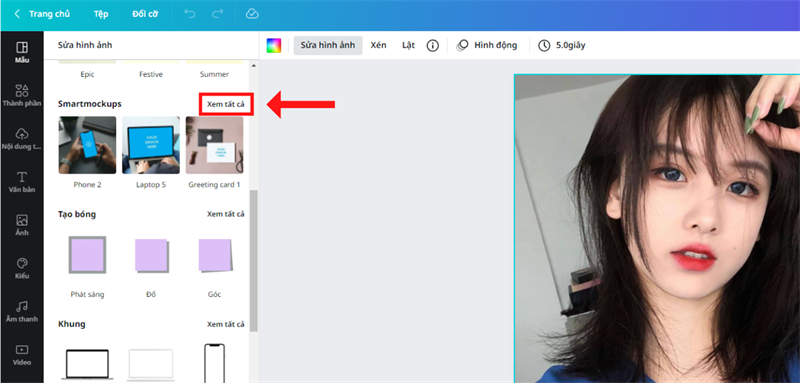
Chọn một mẫu mockup ưng ý với bạn. Như đây thì mình sẽ chọn mẫu mockup T shirt 1.
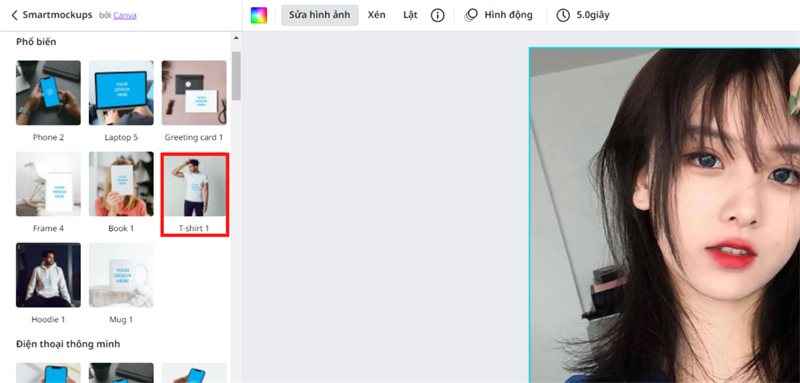
Và cuối cùng là nhấn vào nút Áp dụng.
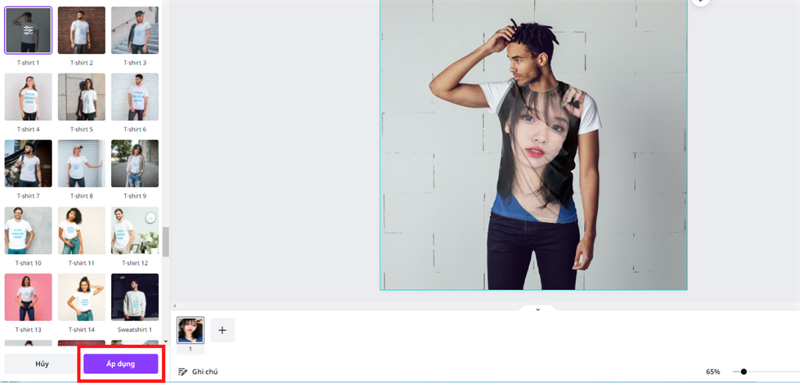
Vậy là đã hoàn thành các bước tạo mockup trên canva vô cùng đơn giản và dễ thực hiện phải không nào. Không cần phải biết quá nhiều về thiết kế đồ họa vẫn làm được.
Nhân tiện đây thì nếu như bạn nào đang có ý định tìm kiếm laptop chuyên thiết kế đồ họa thì hãy nhấn vào nút cam bên dưới đây để tham khảo các mẫu laptop thiết kế độ họa mới nhất hiện nay nhé!
MUA LAPTOP THIẾT KẾ ĐỒ HỌA TẠI TGDĐ
Xem thêm:
- Hướng dẫn cách chỉnh sửa ảnh bằng Picsart trên Google Drive cực nhanh
- Cách chỉnh sửa kích thước nhiều ảnh cùng một lúc trên Windows 11
- Cách chỉnh ảnh trên máy tính Windows 11 mà không cần tải phần mềm khác












































































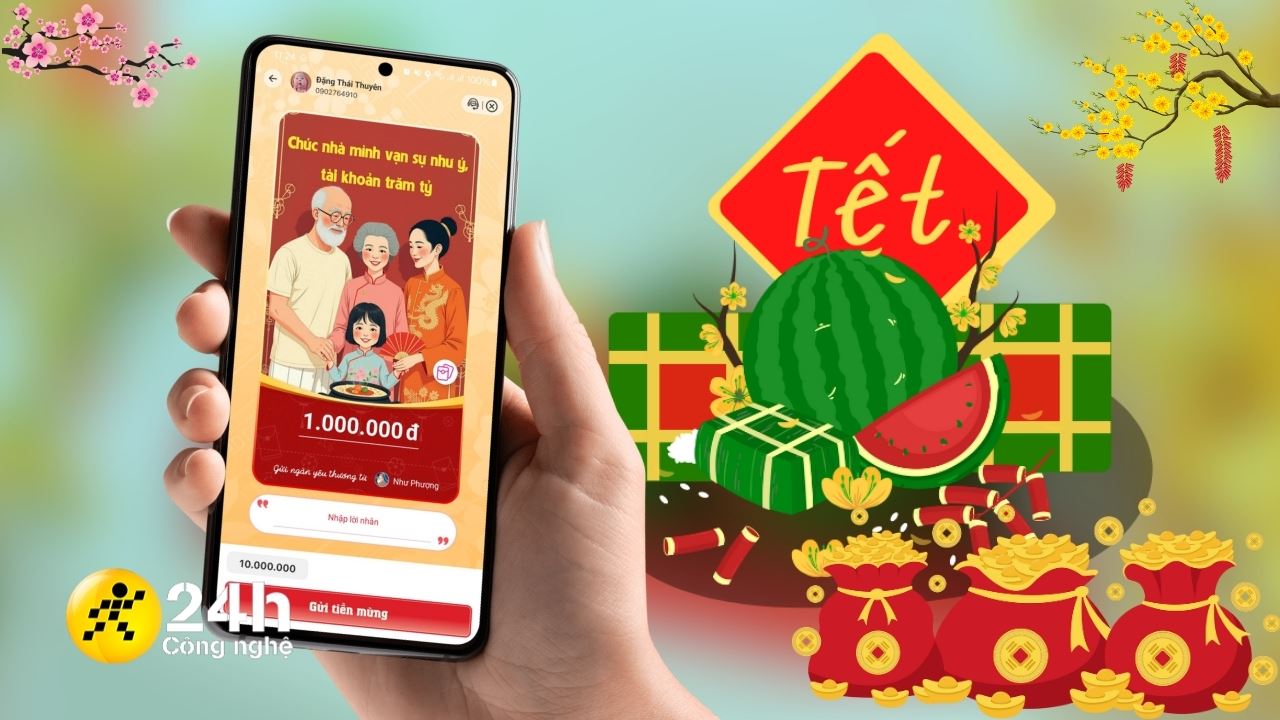


ĐĂNG NHẬP
Hãy đăng nhập để comment, theo dõi các hồ sơ cá nhân và sử dụng dịch vụ nâng cao khác trên trang Tin Công Nghệ của
Thế Giới Di Động
Tất cả thông tin người dùng được bảo mật theo quy định của pháp luật Việt Nam. Khi bạn đăng nhập, bạn đồng ý với Các điều khoản sử dụng và Thoả thuận về cung cấp và sử dụng Mạng Xã Hội.